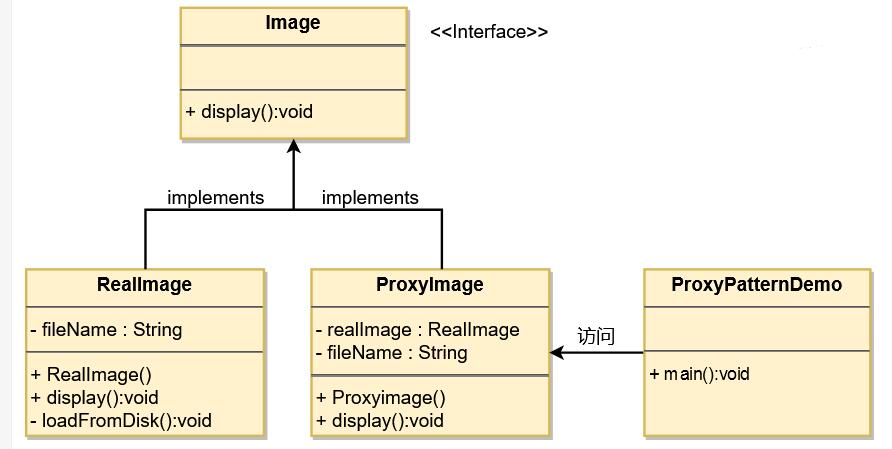代理模式
在代理模式(Proxy Pattern)中,一个类代表另一个类的功能。这种类型的设计模式属于结构型模式。
在代理模式中,我们创建具有现有对象的对象,以便向外界提供功能接口。
介绍
实现
这里将创建一个 Image 接口和实现了 Image 接口的实体类。ProxyImage 是一个代理类,减少 RealImage 对象加载的内存占用。
ProxyPatternDemo 类使用 ProxyImage 来获取要加载的 Image 对象,并按照需求进行显示。
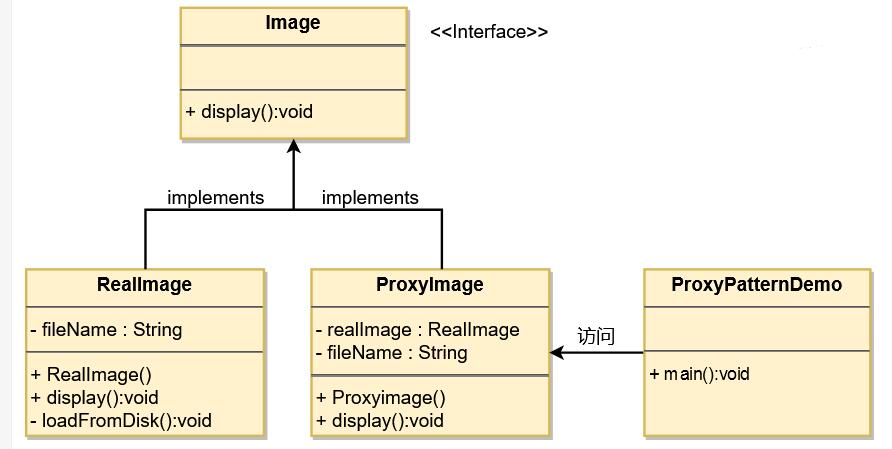
步骤一:创建接口
1
2
3
4
|
public interface Image {
void display();
}
|
步骤二:创建实现类
1
2
3
4
5
6
7
8
9
10
11
12
13
14
15
16
17
18
19
|
public class RealImage implements Image {
private String fileName;
public RealImage(String fileName){
this.fileName = fileName;
loadFromDisk(fileName);
}
@Override
public void display() {
System.out.println("Displaying " + fileName);
}
private void loadFromDisk(String fileName){
System.out.println("Loading " + fileName);
}
}
|
1
2
3
4
5
6
7
8
9
10
11
12
13
14
15
16
17
18
|
public class ProxyImage implements Image{
private RealImage realImage;
private String fileName;
public ProxyImage(String fileName){
this.fileName = fileName;
}
@Override
public void display() {
if(realImage == null){
realImage = new RealImage(fileName);
}
realImage.display();
}
}
|
步骤三: 测试类
1
2
3
4
5
6
7
8
9
10
11
12
13
|
public class Test {
public static void main(String[] args) {
Image image = new ProxyImage("test_10mb.jpg");
image.display();
System.out.println("");
image.display();
}
}
|